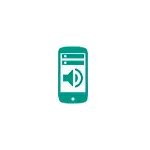
En esta instrucción se detalla a cómo configurar diferentes sonidos de notificaciones para varias aplicaciones en Android: primero en nuevas versiones (8 ordo y 9 PIE y Android 10), donde esta función está presente en el sistema, luego en Android 6 y 7, donde el Por defecto de este tipo no se proporciona. También puede ser útil: cómo cambiar o poner su tono de llamada en Android.
NOTA: El sonido para todas las notificaciones se puede cambiar en la configuración - Sonido - Notificación de la melodía, ajustes: sonidos y vibraciones: sonidos de notificación o en párrafos similares (depende de un teléfono específico, pero en todas partes es aproximadamente el mismo). Para agregar sus propios sonidos de notificación a la lista, simplemente copie los archivos de los tonos de llamada a la carpeta Notificaciones en la memoria interna de su teléfono inteligente.
Cambio de la notificación de sonido de aplicaciones individuales de Android 9 y 8
En las últimas versiones de Android, existe una capacidad incorporada para establecer diferentes sonidos de notificaciones para diferentes aplicaciones.
El ajuste es muy simple. Siguiente, las capturas de pantalla y los caminos en la configuración se administran para la nota Samsung Galaxy con un pastel de Android 9, pero también en el sistema "Limpio", todos los pasos necesarios son casi exactamente iguales.
- Ir a la configuración - Notificaciones.
- En la parte inferior de la pantalla, verá una lista de aplicaciones que envían notificaciones. Si no se muestran todas las aplicaciones, haga clic en el botón "Ver todos".
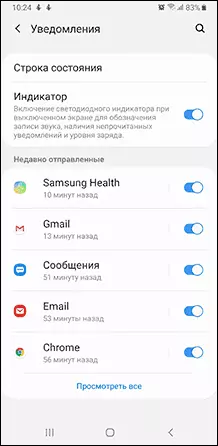
- Haga clic en la aplicación, el sonido de notificación a cambiar.
- La pantalla mostrará diferentes tipos de notificaciones que pueden enviar esta solicitud. Por ejemplo, en la captura de pantalla a continuación, vemos los parámetros de la solicitud de Gmail. Si necesitamos cambiar el sonido de las notificaciones para el correo entrante al buzón especificado, haga clic en "Correo. Con sonido".
- En el punto "con sonido", seleccione el sonido deseado para el Aviso seleccionado.
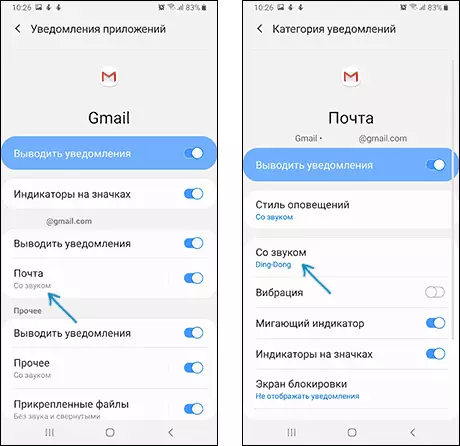
De manera similar, puede cambiar los sonidos de notificaciones para varias aplicaciones y para diferentes eventos en ellos o, por el contrario, deshabilitar tales notificaciones.
Observo que hay aplicaciones para las cuales dichas configuraciones no están disponibles. De los que se conocieron personalmente, solo huecos, es decir, No son tanto y usualmente usan sus propios sonidos de notificaciones en lugar de sistémico.
Cómo cambiar los sonidos de diferentes notificaciones en Android 7 y 6
En versiones anteriores de Android, no hay una función incorporada para instalar varios sonidos para varias notificaciones. Sin embargo, esto se puede implementar utilizando aplicaciones de terceros.
En juego, se encuentran disponibles varias aplicaciones que tienen funciones: flujo de luz, notificación, aplicación de captura de notificaciones. En mi caso (probado en Limpio Android 7 Nougat), el más simple y viable resultó ser la última aplicación (en ruso, la raíz no es necesaria, funciona correctamente durante la pantalla bloqueada).
Cambio de la notificación Audio para la aplicación En la aplicación de la captura de notificaciones se ve así (cuando lo usas primero tendrá que dar muchos permisos para que la aplicación pueda interceptar las notificaciones del sistema):
- Vaya a "Perfiles de sonido" y cree su perfil haciendo clic en el botón "PLUS".
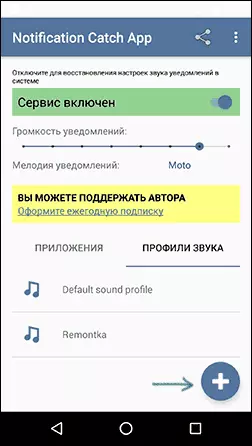
- Ingrese el nombre del perfil, luego haga clic en "Predeterminado" y seleccione la notificación de sonido deseada de la carpeta o desde las melodías instaladas.
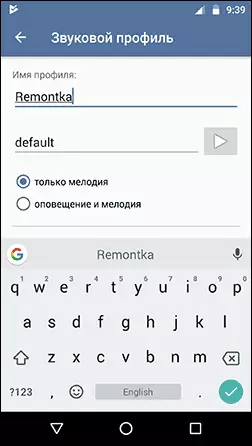
- Vuelva a la pantalla anterior, abra la pestaña "Aplicaciones", haga clic en Plus, seleccione la aplicación para la que desea cambiar el sonido de la notificación y configure el perfil de sonido que creó.
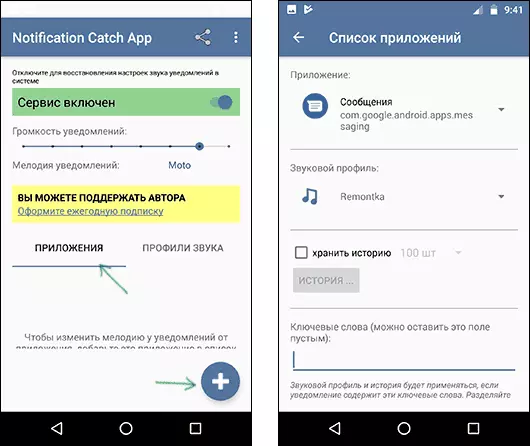
En esto, de la misma manera, puede agregar perfiles de sonido para otras aplicaciones y, en consecuencia, cambiar los sonidos de sus notificaciones. Descargar la aplicación puede ser de Play Market: https://play.google.com/store/apps/details?id=antx.tools.catchNotification
Si, por alguna razón, esta aplicación no funciona con usted, recomiendo probar el flujo de luz: permite no solo cambiar los sonidos de notificaciones para diferentes aplicaciones, sino también otros parámetros (por ejemplo, el color del LED o la velocidad de su parpadeo). El único inconveniente no es la interfaz completa traducida al ruso.
